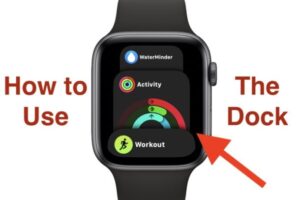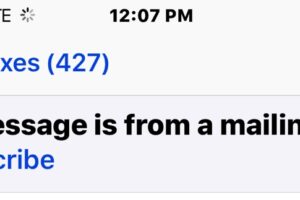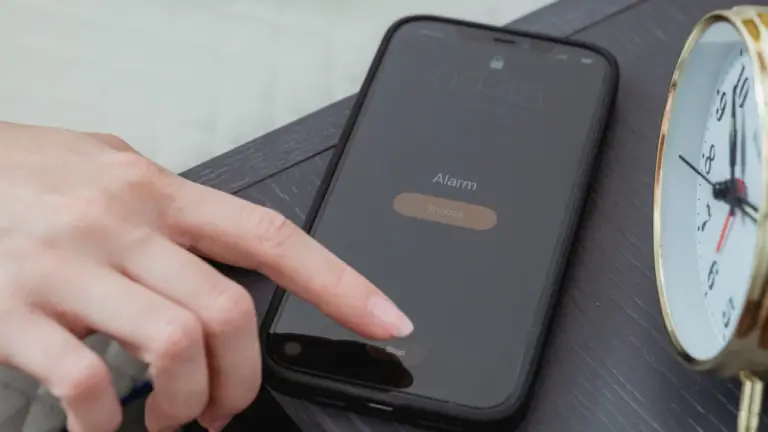Comment utiliser Webex Meetings pour la vidéoconférence sur iPhone et iPad

Cisco Webex Meetings est une solution de visioconférence orientée vers les entreprises qui offre actuellement un moyen gratuit de mettre en place et d'organiser des appels vidéo pour des réunions à distance, du travail ou des cours en ligne pendant cette période de distanciation sociale.
Webex rend la vidéoconférence très facile. Que vous fassiez du télétravail, travailliez à distance ou soyez en quarantaine à la maison, si vous avez un iPhone ou un iPad, vous trouverez que Webex est une autre excellente option de vidéoconférence. Il peut être considéré comme une solution de visioconférence alternative à Zoom, surtout si vous avez des inquiétudes concernant Zoom pour une raison quelconque. De plus, Cisco permet de réunir jusqu'à 100 participants à une réunion sans limite de temps, contrairement à Zoom.
Vous souhaitez utiliser Webex pour votre prochaine réunion en ligne ? Ne vous inquiétez pas, nous vous couvrons. Dans cet article, nous vous guiderons à travers les étapes nécessaires pour mettre en place et utiliser les réunions Webex pour la vidéoconférence sur l'iPhone et l'iPad.
Comment utiliser Webex Meetings pour la vidéoconférence sur iPhone et iPad.
Avant de commencer, vous devez vous inscrire pour un compte Webex Meetings si vous n'en avez pas déjà un. Bien que vous puissiez participer à des réunions sans compte, vous ne pouvez pas commencer ou programmer des réunions sans compte. En outre, vous devrez installer l'application Cisco Webex Meetings de l'Apple App Store. Il vous suffit maintenant de suivre les étapes ci-dessous.
-
Ouvrez l'application "Webex Meet" sur votre iPhone ou iPad.
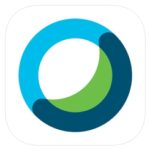
-
Si vous essayez simplement de rejoindre une réunion en cours, vous pouvez appuyer sur "Rejoindre la réunion" et taper le numéro ou l'URL de la réunion. Pour commencer une nouvelle réunion, connectez-vous avec votre compte Webex.
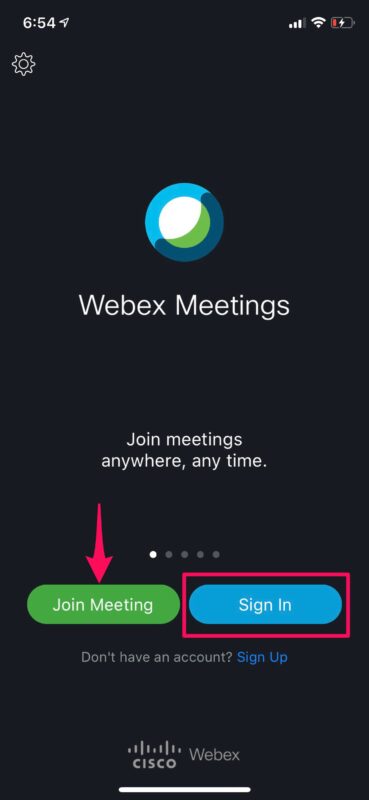
-
Une fois que vous êtes dans le menu principal de l'application, glissez à gauche pour visiter la page suivante.
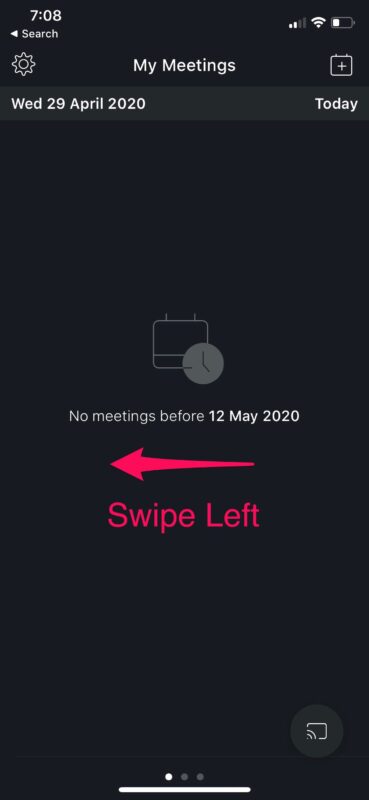
-
Maintenant, tapez sur "Start Meeting" comme indiqué dans la capture d'écran ci-dessous.
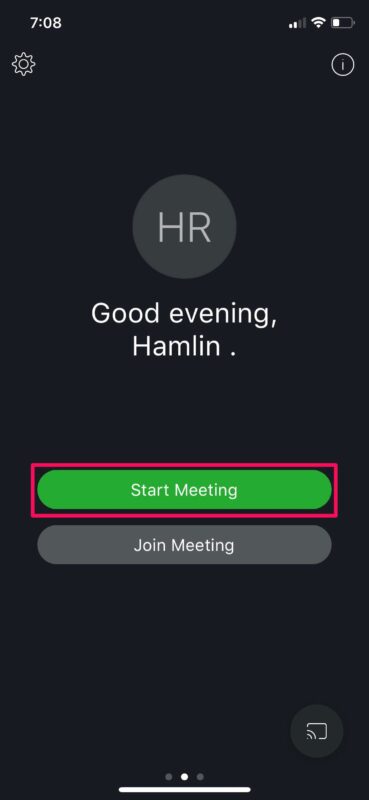
-
Webex Meet vous demandera les autorisations nécessaires pour accéder à la caméra. Appuyez sur "OK" pour confirmer.
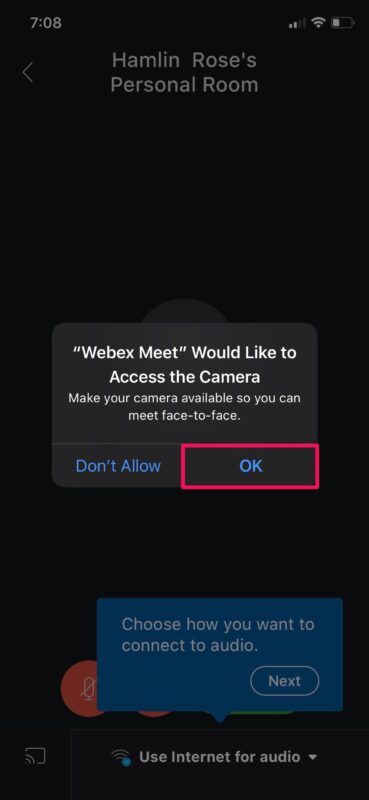
-
Maintenant, appuyez sur "Démarrer" pour commencer la session d'appel vidéo.
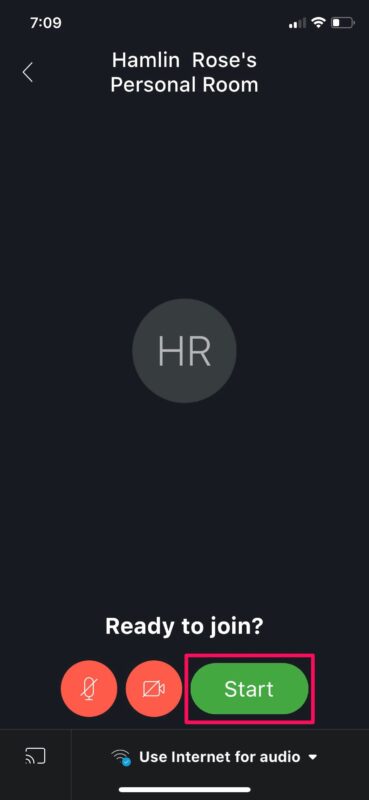
-
D'autres personnes pourront se joindre à la vidéoconférence en utilisant l'URL ou le numéro de réunion Webex comme indiqué ci-dessous. Ne partagez cette information qu'avec les personnes que vous souhaitez rejoindre. Appuyez sur l'icône "vidéo" pour commencer à transmettre la vidéo depuis votre iPhone ou iPad.
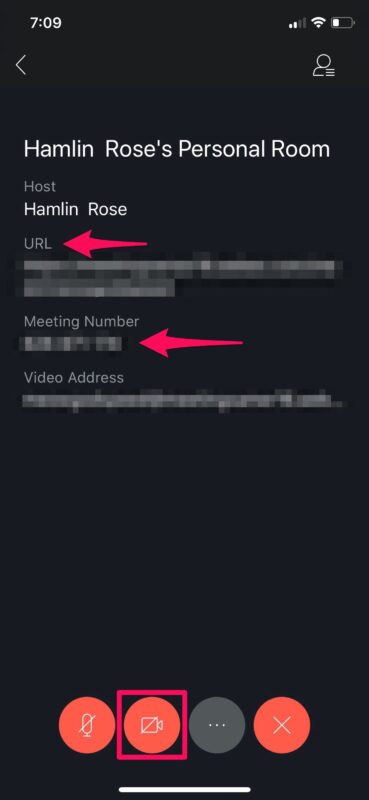
-
Cliquez sur "Démarrer ma vidéo" dans la fenêtre contextuelle pour confirmer.
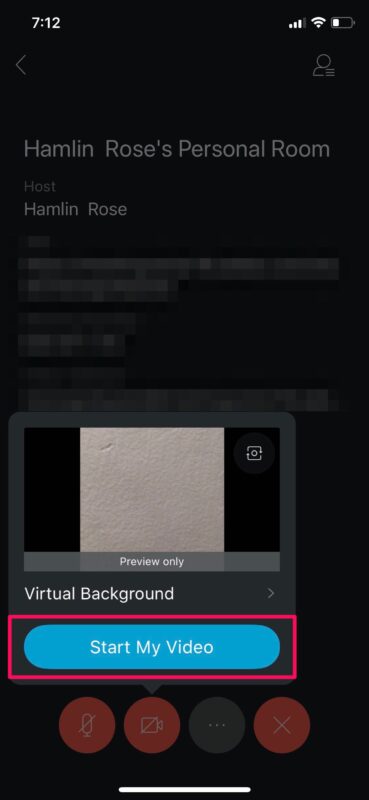
-
Comme vous pouvez le voir ici, vous avez lancé avec succès une session d'appel vidéo en utilisant Webex. Afin de quitter la réunion à tout moment, appuyez sur l'icône "X" comme indiqué ci-dessous.
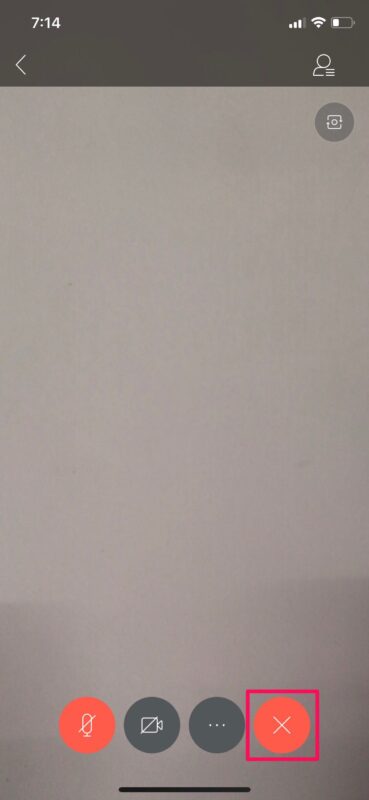
Voilà. Vous savez maintenant comment mettre en place et utiliser Webex Meetings pour la vidéoconférence depuis votre iPhone ou iPad. C'était facile, non ?
Une fois que vous avez organisé une réunion en ligne à l'aide de Webex sur votre iPhone ou iPad, les autres personnes qui ont accès à votre numéro de réunion ou à votre URL peuvent facilement se joindre à votre réunion, quel que soit le dispositif qu'elles utilisent. L'application Webex Meetings est également disponible sur Android et Windows.
Cisco prétend fournir des politiques de sécurité et de confidentialité de haut niveau. Il existe également une option permettant d'activer le cryptage de bout en bout pour les utilisateurs qui en ont vraiment besoin. En raison de la situation COVID-19, la société offre actuellement un accès gratuit à Webex Meetings pour promouvoir le travail à domicile également. Les utilisateurs ont accès à toutes les fonctionnalités de l'entreprise, dont un accès illimité sans limite de temps pour les réunions.
Vous cherchez d'autres options ? Si vous n'êtes pas tout à fait satisfait de Webex Meetings, vous pouvez choisir parmi plusieurs autres solutions de vidéoconférence. Par exemple, vous pouvez essayer Zoom, qui vous permet de démarrer gratuitement une réunion en ligne de 40 minutes avec un maximum de 100 participants. Ou, si vous cherchez une solution d'appel vidéo plus personnelle pour joindre vos amis et votre famille, vous pouvez utiliser Skype pour les appels vidéo de groupe. Group FaceTime est une autre option pour appeler en groupe d'autres utilisateurs iOS et Mac.
Nous espérons que vous avez pu utiliser le Webex de Cisco pour votre réunion en ligne sans aucun problème. Quel autre logiciel de vidéoconférence avez-vous déjà essayé ? Comment se comparent-ils à Webex Meetings ? Faites-nous part de vos réflexions et opinions dans la section "Commentaires" ci-dessous.